MRPII基本操作手册Word下载.doc
《MRPII基本操作手册Word下载.doc》由会员分享,可在线阅读,更多相关《MRPII基本操作手册Word下载.doc(6页珍藏版)》请在冰豆网上搜索。
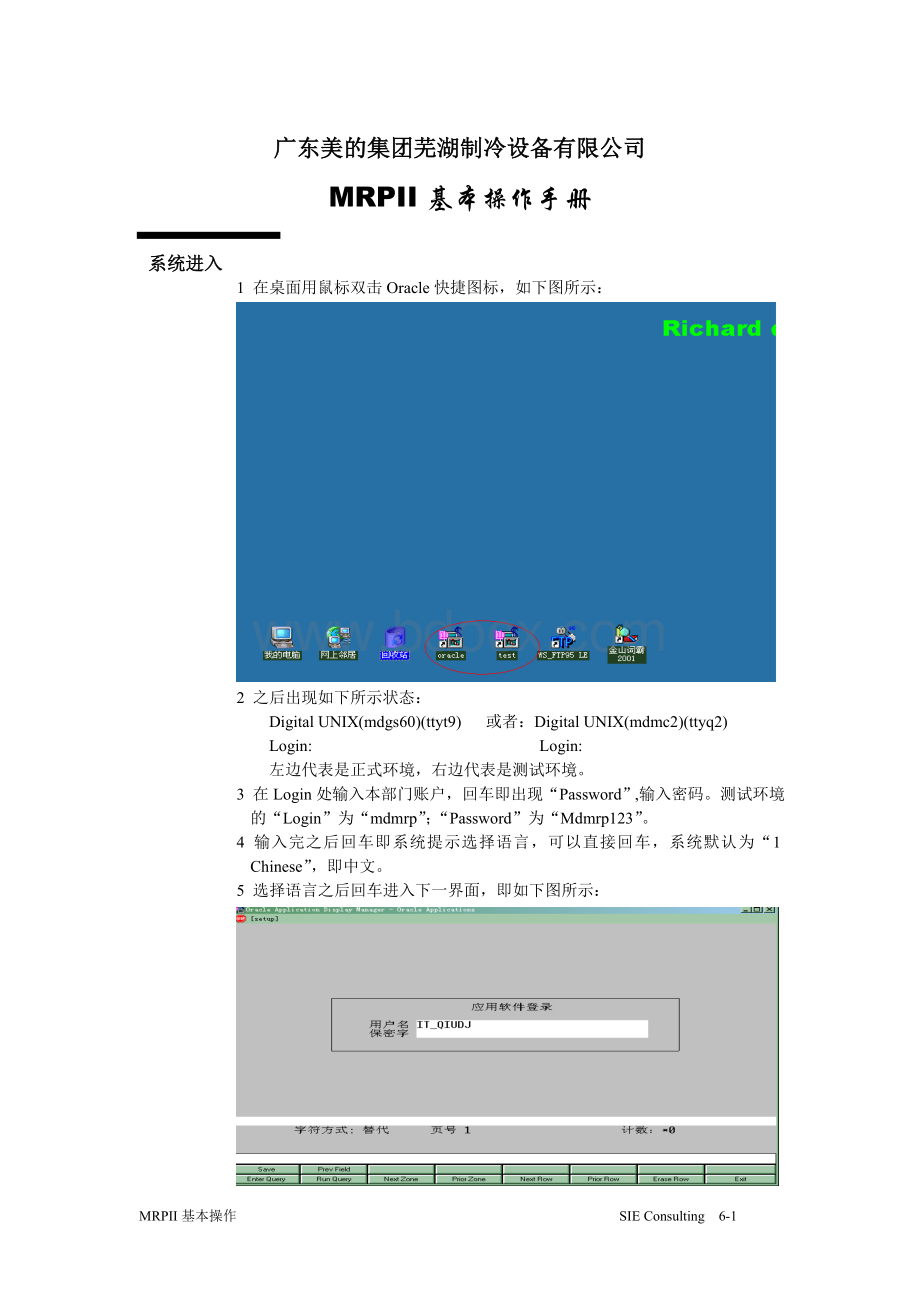
3在Login处输入本部门账户,回车即出现“Password”,输入密码。
测试环境的“Login”为“mdmrp”;
“Password”为“Mdmrp123”。
4输入完之后回车即系统提示选择语言,可以直接回车,系统默认为“1Chinese”,即中文。
5选择语言之后回车进入下一界面,即如下图所示:
在“用户名”和“保密字”栏分别输入用户名和密码,回车即进入系统。
系统退出
系统的退出分两种情况:
一种情况为退出当前系统,切换到另一职责或用另一个用户重新登陆;
另一种情况为完全退出系统,不再进行其他操作。
对于第一种情况,在系统最上面的主菜单一栏(注意是那一栏,而不是主菜单)选择“用户”,如下图所示:
如果是切换职责,选择“职责”即出现你所有的职责,选择一项即可;
如果是重新登陆,选择“登入”,即出现刚开始登陆时的界面,然后重新进入;
如果是完全退出系统,选择屏幕右上角的“X”,会连续跳出两个提示框,均选择“是”,最后一个界面“确定”即可。
快捷键
F1:
显示所有功能键F2:
域(字段)的帮助
F3:
显示错误信息F4:
退出/中止查询
F6:
打印见面F7:
进入查询状态
F8:
查询F9:
速选
F10(HOME):
存盘Ins:
插入/替换方式
PgUp:
进入上一区PgDn:
进入下一区
快捷按扭
Save:
存盘PrevField:
前一个域
Zoom:
切换EnterQuery:
进入查询状态
RunQuery:
查询Edit:
编辑
NextZone:
下一区Help:
帮助
Pick:
速选PirorRow:
上一行
EraseRow:
行删除Exit:
退出
查询单据
操作步骤
在系统中录入单据后,如果以后要修改、查询等,需要查询该单据,具体操作步骤为:
1.进入查询界面(详见“查询界面”专栏);
2.按F7进入查询状态(如图一所示),注意部分界面进入时已经在查询界面(屏幕底部有“输入查询:
按F8执行按F4取消”)就不在需要按F7;
3.输入查询条件,如单据号、供应商名称、供应商编码、日期、总账日期等,查询条件可以多项也可以单项,注意如果查询条件越详细查询速度就越快,反之速度就越慢;
4.按F8执行查询,那么系统就会将所有符合条件的单据查询出来,如果有多个单据,可以按“↑”或“↓”查找;
5.查找到相应的单据之后就可进行查看或修改;
6.如果按该查询条件没有查询到任何结果,屏幕底部会显示“没有查到任何记录,重新输入”,可以重新输入新的查询条件,再按F8进行查询;
7.如果查询完成后没有查到任何单据,不再准备查询,可以按F4取消查询;
8.如果查询过程中速度非常慢,想换一个查询条件,可以同时按下“CTRL”和“C”终止查询。
图一
查询界面
1.查询界面有两种路径,一种是录入单据的界面,另一种是单独的查询界面,查询界面的进入路径一般在输入界面的路径下方,比如应付模块的发票查询路径在“发票-记录”这一路径的下方;
2.需要注意的是有些情况下即可以录入界面查询又有单独的查询界面,如应付模块的供应商信息,有些情况下只能在查询界面查询,如应付模块的支付款;
3.如果在查询界面查询,一般情况下已进入查询状态,也就是说不再需要按“F7”,可以直接输入查询条件进行查询。
报表输出
查看报表运行情况
1.如果运行了报表,可以在系统中查看运行情况,如图二所示,运行情况即“阶段”栏一般为“等待”“运行中”“已完成”三种,分别代表“报表正等待运行”、“报表正在运行过程中”、“报表已运行完成”,如果运行状态为“已完成”,就可以查看报表内容或打印输出、导入EXCEL等;
2.进入查看报表的界面一般情况下“其他-申请(或“并行”)”,进入查询该界面之后,需要按“F8”执行查询,将近期的所有报表运行情况查询出来,包括刚提交的报表;
3.有时候报表处于等待状态,可以随时时按“F8”再查询,以更新报表运行情况的最新状态;
图二
查看报表内容
报表运行完成之后,可以对其进行查看,具体方法为:
1.在如图二所示状态,将光标移到该报表左边第一栏即“查询”栏,按F9,有三种选项,即“明细”、“报表”、“记录”三种,选择“报表”;
2.即显示出报表内容,报表的正上方有“向下”、“向上”等,可以将光标移到该处,然后回车,报表就会向上或向下移动,以便于查看;
3.如果要退出查看,可以选择“退出”,即回到图二界面。
报表打印
报表运行完成之后,可以打印出来,具体方法为:
1.如图二所示,将光标移到“查询”栏,按F9,选择“明细”,如图三所示;
2.将光标移到“重新打印”栏,按F9选择“是”,然后将“拷贝”栏的“0”改为“1”,之后选择“打印机”,按F9进行选择,比如财务部的打印机名为“kwhcw11”,最后选择打印格式,一般选择“横宽”或“横式”;
3.按F10存盘,系统将提交一个报表,如果打印机连接正常的话将自动打印出来;
4.需要注意的如果打印中途由于打印机故障而打坏,系统不能从其中某一页开始从新打印,只能重新从第一页开始打印,所以打印的时候一定要小心;
5.如果打印中途不小心出错,不打算继续打印,需取消打印,可以关掉打印机电源,数秒钟后再重新打开,打印机将取消当前打印,如果仍不能取消的话,需打电话到集团IT部,电话为:
0765-6338763,请系统管理员帮助取消打印。
图三
将报表导入EXCEL
将报表数据导入EXCEL,具体操作为:
2.将光标移到“拷贝”处,回车,输入该数据的名字(主要是方便查找,可根据自己的习惯随便取名),回车,就将数据拷贝出去了;
3.然后启动WS_FTP程序,将数据引出存入硬盘;
4.最后打开EXCEL,选择该文件,由于该文件格式为文本文件,所以需要转换为EXCEL格式,不过EXCEL会有提示,可根据提示一步一步完成;
5.需要注意的事项为:
如果要将数据拷贝出来,必须登录的路径有这一权限,另外,登录的路径要和WS_FTP的登录的路径一致。
MRPII基本操作SIEConsulting6-6